- Autors Jason Gerald [email protected].
- Public 2023-12-16 11:26.
- Pēdējoreiz modificēts 2025-01-23 12:26.
Šajā vietnē wikiHow ir iemācīts mainīt datora, tālruņa vai planšetdatora galveno tīmekļa pārlūkprogrammu uz vēlamo. Primāro tīmekļa pārlūkprogrammu var mainīt jebkurā operētājsistēmā vai platformā, ieskaitot iPhone vai iPad. Tomēr, lai iestatījumu izvēlnē to varētu redzēt kā pārlūkprogrammas opciju, jums būs jāinstalē vēlamais jaunais tīmekļa pārlūks (piemēram, Firefox vai Chrome).
Solis
1. metode no 5: operētājsistēmā Windows
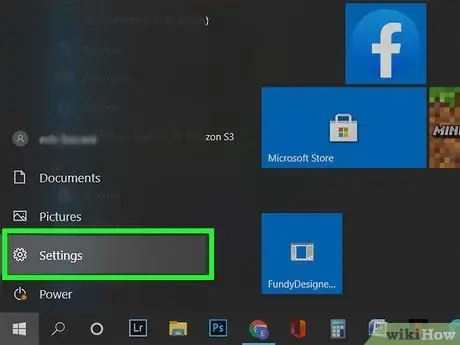
1. solis. Atveriet Windows iestatījumu izvēlni (“Windows iestatījumi”)
Jūs varat piekļūt šai izvēlnei, nospiežot pogu Windows + “ i ”Vai noklikšķiniet uz zobrata ikonas Windows izvēlnē“Sākt”.
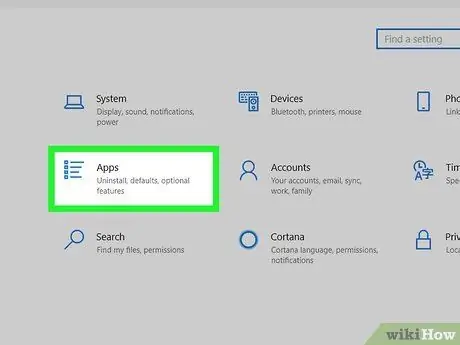
2. solis. Noklikšķiniet uz Lietotnes
Šo opciju norāda aizzīmju saraksta ikona.
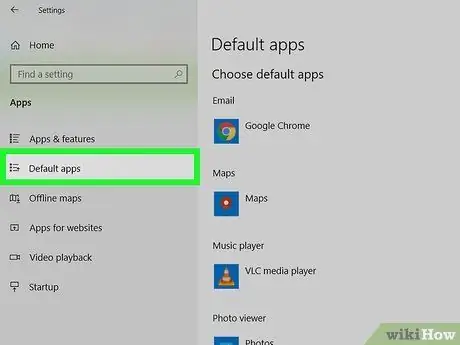
3. solis. Noklikšķiniet uz Noklusējuma lietotnes
Šī opcija atrodas kreisajā rūtī.
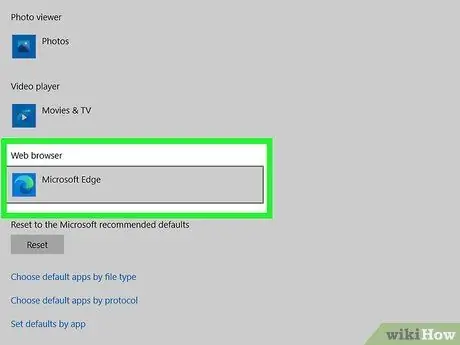
4. solis. Noklikšķiniet uz pašlaik aktīvās galvenās tīmekļa pārlūkprogrammas
Tiks atvērts logs “Izvēlēties lietotni” un parādīsies datorā instalēto programmu saraksts. Šajā sarakstā varat redzēt jaunās tīmekļa pārlūkprogrammas.
Ja neesat instalējis jaunu pārlūkprogrammu, apmeklējiet pārlūkprogrammas galveno lapu un lejupielādējiet pārlūkprogrammas instalācijas failu
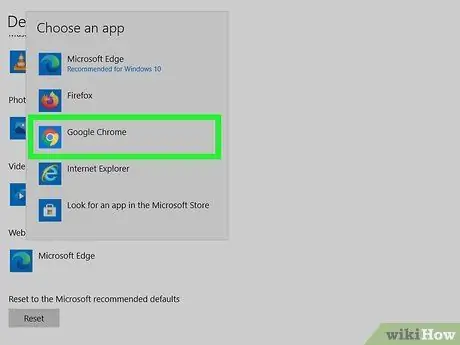
5. solis. Noklikšķiniet uz pārlūkprogrammas, kuru vēlaties iestatīt kā galveno pārlūkprogrammu
Pēc noklikšķināšanas uz citas opcijas datora galvenās tīmekļa pārlūkprogrammas preferences tiks atjauninātas. Jaunā tīmekļa pārlūkprogramma tagad ir iestatīta, lai atvērtu visus ar pārlūkprogrammu vai internetu saistītos paplašinājumus, saites un saīsnes.
2. metode no 5: operētājsistēmā MacOS
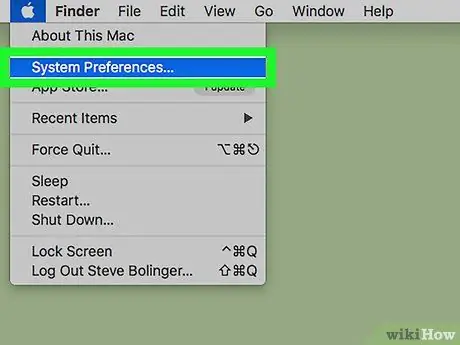
1. solis. Atveriet sistēmas preferences
Lai tai piekļūtu, ekrāna augšējā kreisajā stūrī noklikšķiniet uz Apple izvēlnes, pēc tam atlasiet “ Sistēmas preferences ”Izvēlnē.
Ja pārlūkprogramma, kuru vēlaties izmantot, vēl nav jūsu datorā, pirms turpināšanas tā būs jāinstalē
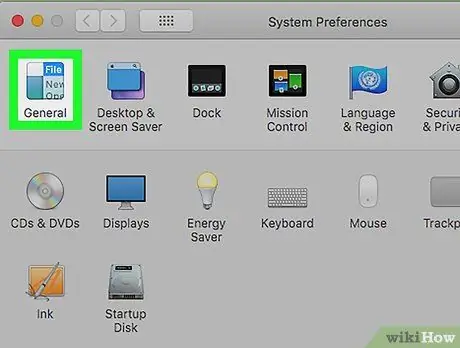
2. solis. Noklikšķiniet uz Vispārīgi
Tiks parādīts parasto sistēmas opciju saraksts.
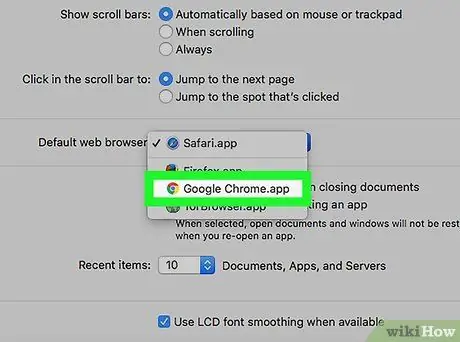
3. solis Izvēlnē “Noklusējuma tīmekļa pārlūkprogramma” izvēlieties tīmekļa pārlūkprogrammu
Pēc atlasīšanas pārlūkprogramma tiks iestatīta tā, lai datorā izveidotu visas tīmekļa saites, saīsnes un ar pārlūkprogrammu saistītos paplašinājumus.
3. metode no 5: Android ierīcēs
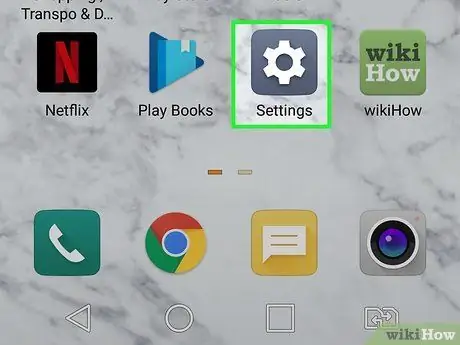
1. solis. Atveriet ierīces iestatījumu izvēlni (“Iestatījumi”)
Izvēlnei varat piekļūt, pieskaroties zobrata ikonai ierīces lietotņu sarakstā vai velkot sākuma ekrāna augšdaļu uz leju un ekrāna augšējā labajā stūrī atlasot zobrata ikonu.
Ja neesat instalējis pārlūku, kuru vēlaties izmantot, pirms turpināt, instalējiet to no Play veikala
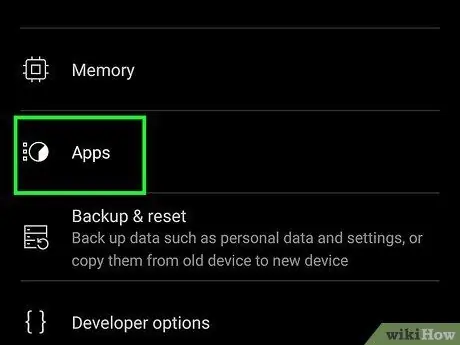
2. solis. Izvēlieties Apps vai Lietotnes un paziņojumi.
Šīs opcijas nosaukums var atšķirties atkarībā no operētājsistēmas vai ierīces versijas, taču parasti tajā vienmēr ir vārdi "Apps" vai "Applications".
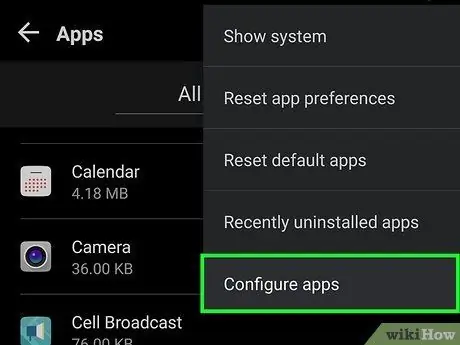
3. solis. Atlasiet Noklusējuma lietotnes vai Noklusējuma lietojumprogrammas.
Ja neredzat šo opciju, pieskarieties “ Papildu vispirms.
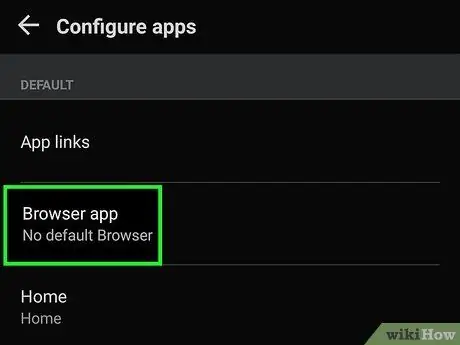
4. solis. Izvēlieties pārlūkprogrammas lietotni
Tiks parādīts visu to lietotņu saraksts, kuras varat izmantot kā primāro tīmekļa pārlūkprogrammu savā ierīcē.
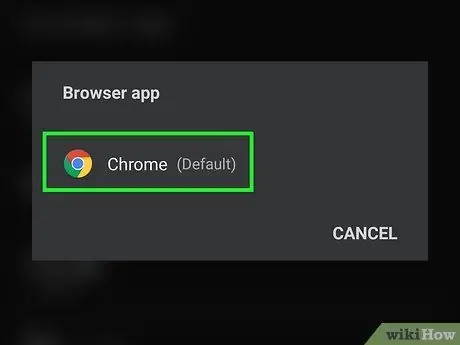
5. solis. Izvēlieties vajadzīgo pārlūkprogrammu
Pēc tam pārlūkprogramma Android ierīcē tiks iestatīta kā galvenā tīmekļa pārlūkprogramma.
4. metode no 5: iPhone vai iPad
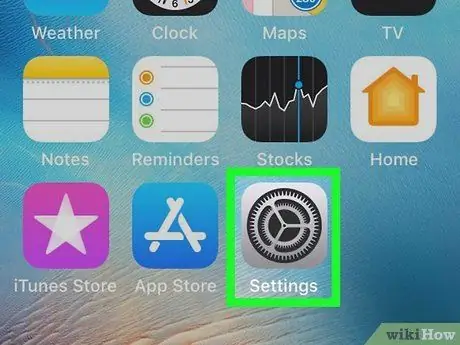
1. solis. Atveriet iPhone vai iPad iestatījumu izvēlni (“Iestatījumi”)
Šo izvēlni norāda zobrata ikona sākuma ekrānā vai lietojumprogrammu bibliotēkas mape “Utilities”.
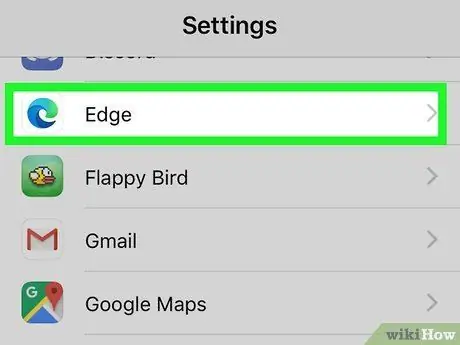
2. solis. Ritiniet uz leju un izvēlieties pārlūku, kuru vēlaties izmantot
Kamēr no lietotņu veikala ir instalēta vēlamā pārlūkprogramma, varat to redzēt lietotņu sarakstā.
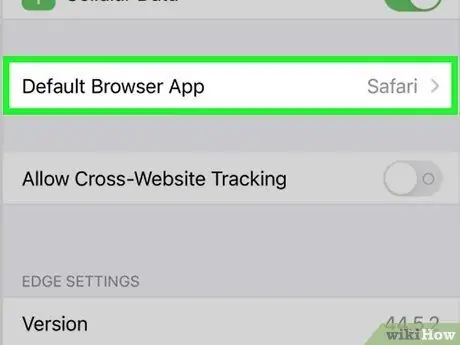
3. solis. Pieskarieties Noklusējuma pārlūka lietotne
Tiks ielādēts to lietotņu saraksts, kuras varat izmantot kā galveno tīmekļa pārlūkprogrammu.
Ja šī opcija nav redzama, jūs izvēlaties lietotni, kuru nevar iestatīt kā ierīces galveno tīmekļa pārlūkprogrammu. Jums var būt nepieciešams arī atjaunināt savu iPhone vai iPad operētājsistēmu uz jaunāko iOS versiju
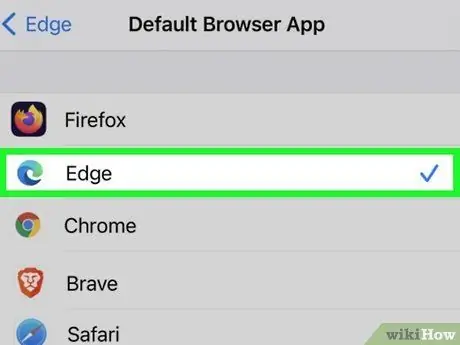
4. solis. Pieskarieties lietotnei, kuru vēlaties izmantot kā galveno pārlūkprogrammu
Atlasītā tīmekļa pārlūkprogramma tiks iestatīta kā galvenā pārlūkprogramma iPhone vai iPad.
5. metode no 5: Ubuntu
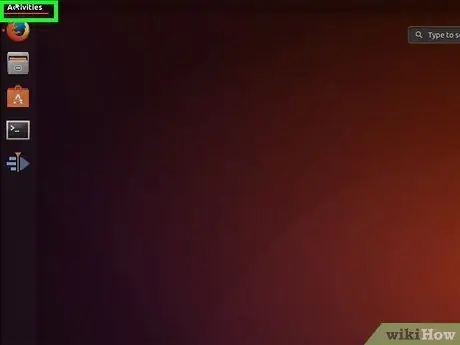
1. solis. Darbvirsmā atveriet logu “Darbību skats”
To var atvērt, noklikšķinot uz pogas Darbības ”Darbvirsmas augšējā kreisajā stūrī vai pārvietojiet kursoru uz karstā stūra augšējo kreiso stūri (ja tas ir iespējots).

2. solis. Ierakstiet noklusējuma lietojumprogrammas
Logā “Darbību skats” varat tieši ierakstīt šos atslēgvārdus, lai veiktu meklēšanu.
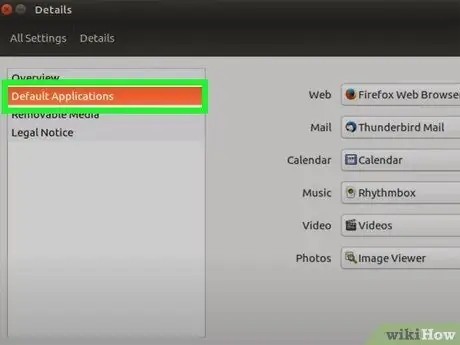
3. solis Meklēšanas rezultātos atlasiet Noklusējuma lietojumprogrammas
Tiks parādīts datora galveno lietojumprogrammu saraksts.
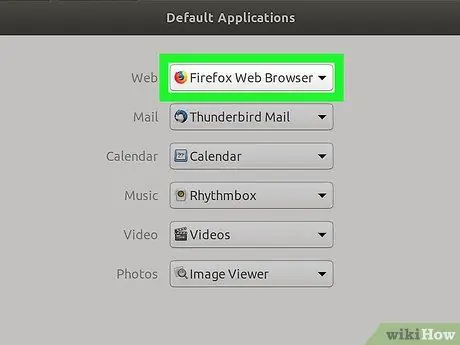
4. solis. Izvēlieties nolaižamo izvēlni "Web"
Pēc tam tiks parādīts jūsu datorā pieejamo pārlūkprogrammu saraksts. Pārliecinieties, vai datorā esat instalējis jaunu pārlūkprogrammu, lai tā tiktu parādīta sarakstā.
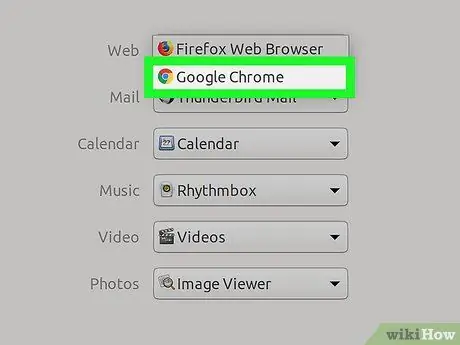
5. solis. Noklikšķiniet uz pārlūka, kuru vēlaties izmantot
Pēc tam jaunie iestatījumi tiks automātiski saglabāti. Ikreiz, kad noklikšķināt uz tīmekļa saites, tā tiks ielādēta atlasītajā pārlūkprogrammā.






